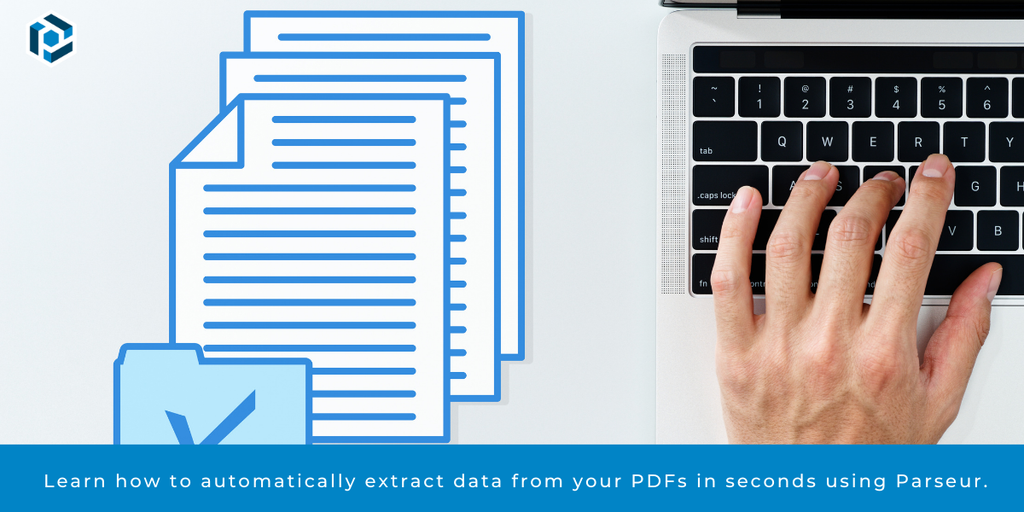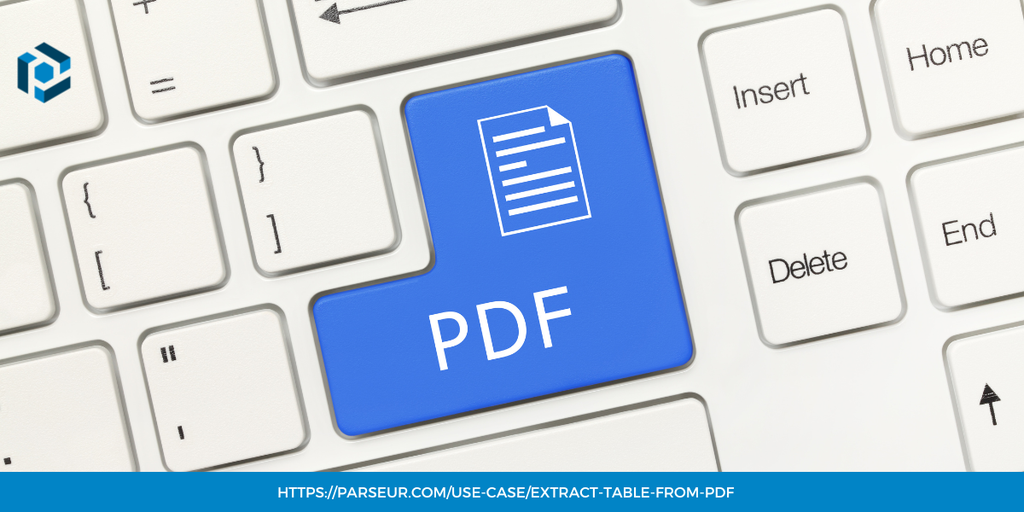主要内容
- 多种工具可用于从图片中复制文本,但各有局限。
- AI 工具依然是目前最有效的图片解析方案。
你是否需要从不同类型的图片文件中快速、高效地提取数据?
随着教育、金融、医疗等行业不断推进数字化转型与流程自动化,从图片中提取数据已成为提升工作效率的关键环节。
我可以从图片中提取数据吗?
可以。提取图片数据的方法多种多样,但 AI 工具的效果和效率尤为突出。
什么是图片数据提取?
图片数据提取是指将图片中的视觉数据(如文字、数字、表格等)转换为结构化的、可读的数字文本,便于检索、编辑和后续处理。最初,这一过程主要依赖 OCR(光学字符识别)技术。
近年来,AI 和机器学习让 OCR 准确率与应用范围大幅提升,为文档密集型行业带来前所未有的自动化能力与可扩展性。
为什么要从图片中提取数据?
将图片文件中的数据转为数字文本,可让企业按需搜索、编辑、归档并共享信息,极大提高数据利用价值。
如医疗、金融和物流等需处理大量图片或扫描文档的行业,自动化提取数据有助于提升管理效率,同时降低人工成本和人为错误。
提取图片文本的常见方法
以下介绍几种常用的图片数据提取方法及其各自的优势与局限。
免费在线转换器:PNG转PDF或JPG转PDF
SmallPDF、ilovePDF 等在线平台可将图片文件转换为 PDF 格式。虽然格式转换简单,但这些工具通常不支持对其中文本内容的提取,因此需要另外配合 OCR 工具才能实现结构化数据输出。
局限性:
- 不进行文本提取:仅转换文件格式,无法提取或结构化图片内的数据内容。
- 隐私风险:图片需上传到第三方服务器,不适合处理敏感文档。
- 功能有限:无法处理复杂布局或结构化数据,仅适用于基础转换。
使用 Google Drive 图片转文本
Google Drive 支持将图片转为可编辑文本。只需上传图片并使用 Google Docs 打开,系统会尝试用 OCR 检测图片里的可读内容。
操作步骤:
- 上传图片到 Google Drive。
- 右键图片,选择“使用 Google 文档打开”。
- OCR 后,Google Docs 会在文档下方呈现识别出的文本。
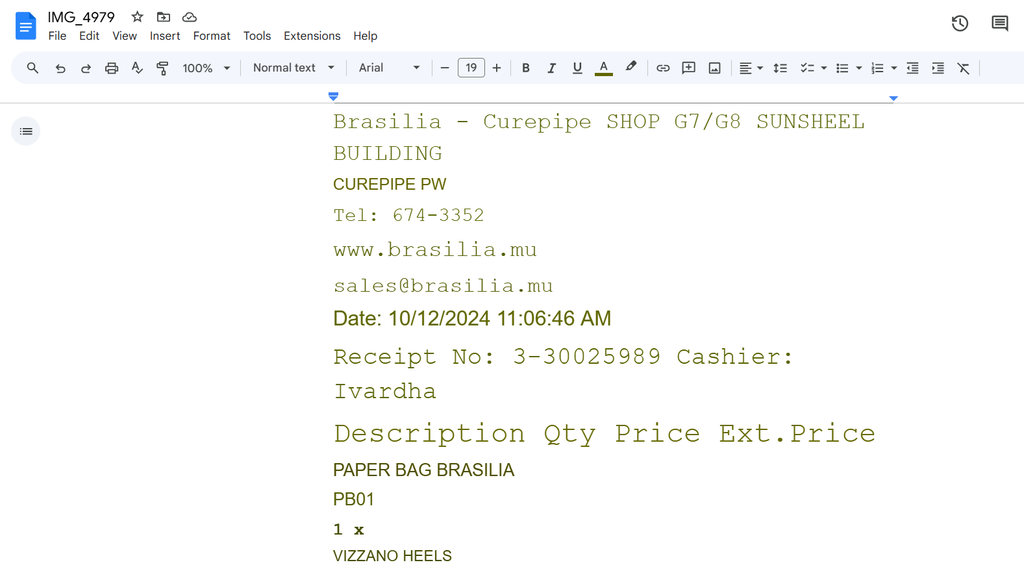
如上图所示,提取的数据通常杂乱且无清晰字段,结构不易辨识。
局限性:
- 准确率一般:对低分辨率或图片内结构复杂(如表格)识别效果差。
- 格式杂乱:难以分辨标题、表头、多栏信息等,导致提取内容无序。
- 隐私考量:数据在 Google 服务器上处理,敏感或受监管文件处理需谨慎。
使用 Microsoft Word 图片转文本
Microsoft Word (或 OneNote) 具备基础 OCR 功能,支持对插入文档的图片进行文本识别。
操作步骤:
- 在 Word 或 OneNote 插入图片。
- 在 OneNote 中右键点击图片,选择“从图片复制文本”。
- 将提取文本粘贴至所需位置。
局限性:
- 基本 OCR 能力:效果有限,难以批量、高质量提取复杂图片中的数据。
- 操作繁琐:需逐张图片手动操作,不适合连续大量处理。
- 易出错:对低质量图片或特殊字体识别准确率较低。
桌面与移动端 OCR 工具
市面上有多款基础 OCR 工具,如 Adobe Acrobat、Text Fairy(Android)、Adobe Scan(移动端等),适合日常小批量文字识别,高级功能多为付费订阅。
局限性:
- 付费门槛:免费版功能有限,高级批量处理、格式保持等功能需付费。
- 自动化能力弱:多为手动操作,批量化、结构化处理能力有限。
- 识别有限:面对拍照质量不佳、字体特殊的图片容易报错。
用 AI OCR 实现高效图片解析
如果你面临大批量图片文件、结构复杂或高准确度需求,选用专业的 AI 图片数据提取工具至关重要。
随着人工智能和机器学习的发展,OCR 能力变得更智能,能处理复杂结构和手写文字、低分辨率图片等。AI 驱动的 OCR 工具(如 Parseur)可以自学习、持续识别新字符和格式,大幅提升自动化图片数据提取的精度和灵活性。
AI OCR 优势
- 高准确度:AI OCR 能识别多种字符、版式和图像内容,在识别难度大或大批量任务中远优于传统 OCR 工具。
- 灵活性强:自动适应新字体、新布局和多语言场景,无需人工维护模板。
- 大规模可扩展:轻松应对企业级数据提取及批量自动处理需求。
AI 图片数据提取的行业应用
图片数据提取为众多行业带来高效率和低错误率,以下为典型应用场景:
法律行业
律师事务所需处理大量合同、证词、法院文件等扫描文档。AI OCR 能根据法律专业语境智能识别条款和关键信息,有效提升搜索和整理效率。
研究显示,律所应用 OCR 与 AI 后,资料检索效率提升高达60%,显著减少案卷查找和文档管理的人工投入。
教育行业
学校和在线教育平台利用 AI OCR 扫描教材、试卷,将其快速转为可检索、可访问的数字资源。这使得助残设备和学习平台能为更多学生提供辅助服务,提升教育普适性。
金融行业
银行及金融机构依赖自动图片数据提取快速识别凭证、收据、客户身份信息等,极大提升业务处理效率与准确率。
根据麦肯锡数据,AI 和 OCR 技术已帮助金融机构将运营成本降低30-40%。
医疗行业
医疗业务需采集和归档处方、报告、化验单等纸质图片文档。AI OCR 可自动识别医学术语及各种格式,将信息准确归档至电子健康档案(EHR)系统。
供应链管理
在物流行业,OCR 自动提取运单、标签、提单及各类运输资料中的关键信息,加快货物追踪与清关效率。
零售行业
E-零售企业采用图片数据提取进行入库、库存核查和客服流程自动化。AI OCR 可自动识别发票、条码、标签信息,助力全链路数字化。
例如,某电商平台通过自动解析商品小票图片,实现退货自动化、销售数据精准计录,大幅节省人工操作。
保险行业
保险公司需要处理理赔单、事故照、保单扫描等大量纸质图片。AI 工具可从照片或 scanned 文档快速提取理赔编号、客户信息、事故描述等,加速理赔审核。
如何使用 Parseur 实现图片数据提取
Parseur 提供 AI 驱动的自动高精度图片数据提取解决方案,即使图片质量不佳或结构复杂也能精准处理。
Parseur 支持的图片格式有哪些?
- GIF(仅处理第一帧)
- JPEG
- PNG
- TIFF
Parseur 支持的最大图片尺寸?
单文件最大支持 20MB,图片最长边上限为 10,000 像素。
步骤一:注册 Parseur 免费账号
注册后,创建专属邮箱,实现自动收集和处理图片文件。
步骤二:上传图片
直接拖拽图片到 Parseur 邮箱界面,或将图片通过邮件方式转发至专用地址。
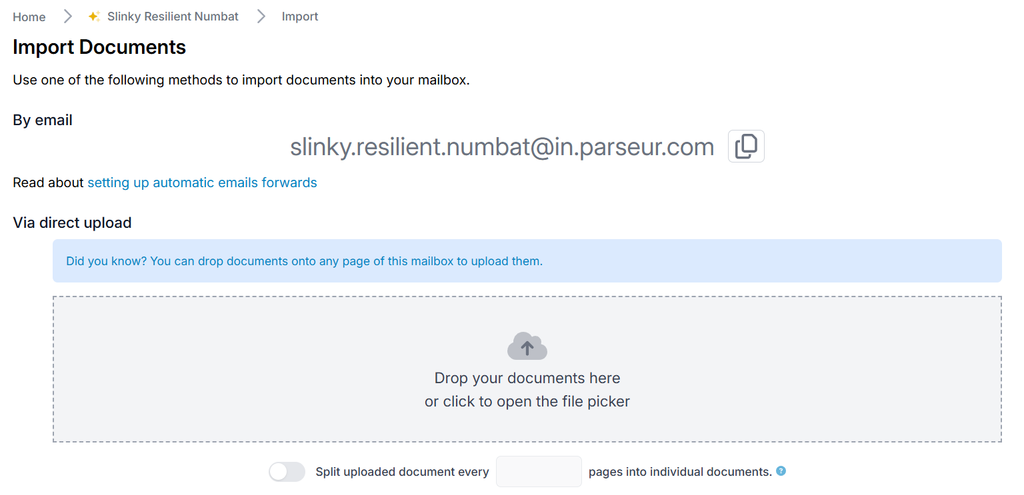
步骤三:AI 自动识别图片并提取数据
Parseur AI 引擎会依据预设的字段自动识别图片内容,准确提取所需数据。随时可以在线检查和微调提取结构、编辑模板,或根据需要新建自定义解析规则。
步骤四:PNG/JPG 数据一键导出 Excel
所有图片提取结果均可一键导出为 CSV、Excel、JSON 等格式,并可自动同步至主流 CRM、ERP 及数据库系统。
点击“下载数据”,选择导出类型(JSON、CSV 或 XLSX)。
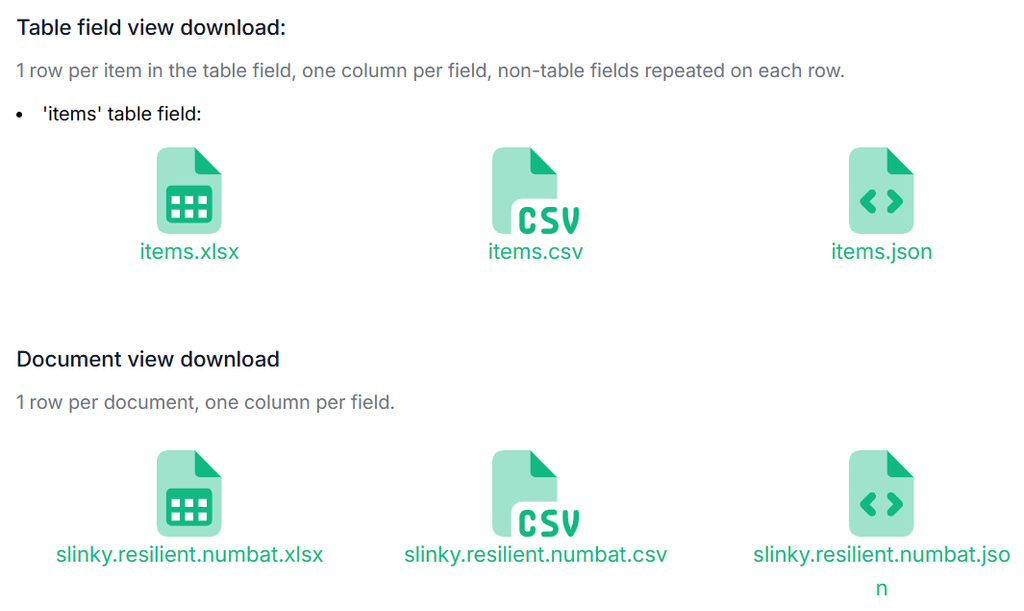
无论您是医疗行业管理病历,还是企业财务核查发票,图片数据提取工具都可显著缩短业务流程时间、降低错误率。传统方案虽门槛低但易受限于准确性和扩展性,AI OCR 平台如 Parseur 则能提供更高效、安全、可持续的企业级解决方案。
最后更新于